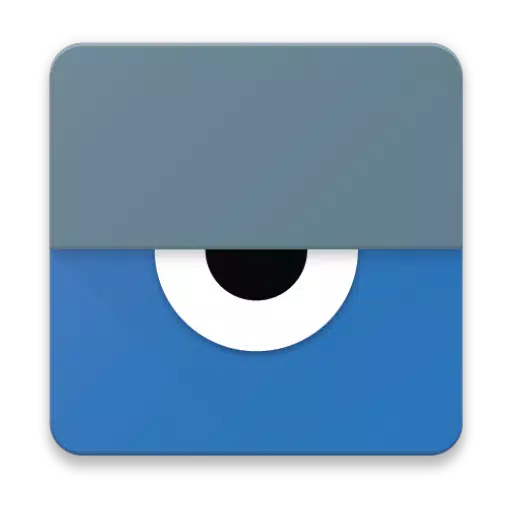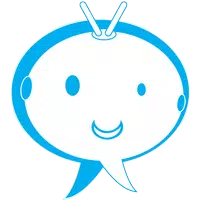ভিসর সরাসরি আপনার কম্পিউটার থেকে আপনার অ্যান্ড্রয়েড ডিভাইসটি দেখার এবং নিয়ন্ত্রণ করার জন্য একটি অনায়াস উপায় সরবরাহ করে। আপনি অ্যাপ্লিকেশনগুলি ব্যবহার করতে চান, গেমস খেলতে চান বা কেবল আপনার মাউস এবং কীবোর্ড ব্যবহার করে আপনার অ্যান্ড্রয়েড নেভিগেট করতে চান, ভিসর এটিকে সহজ করে তোলে। আপনি এমনকি ওয়্যারলেস যেতে পারেন এবং আপনার ডেস্কটপে আপনার অ্যান্ড্রয়েড স্ক্রিনটি মিরর করতে পারেন, যা উপস্থাপনা এবং সামগ্রী ভাগ করে নেওয়ার জন্য উপযুক্ত।
যারা দূরবর্তী সহায়তার প্রয়োজন তাদের জন্য, ভিসর শেয়ার আপনাকে সমস্যা সমাধান এবং সহযোগিতা একটি বাতাস তৈরি করে আপনার স্ক্রিনটি অন্যদের সাথে ভাগ করে নিতে দেয়।
বিকাশকারীরা ভিসরকে বিশেষভাবে দরকারী বলে মনে করবে কারণ এটি তাদের এমুলেটরগুলির প্রয়োজনীয়তা বাইপাস করতে এবং বাস্তব অ্যান্ড্রয়েড ডিভাইসে সরাসরি কাজ করতে সক্ষম করে। এই বৈশিষ্ট্যটি বিকাশ প্রক্রিয়াটিকে প্রবাহিত করে, আপনাকে একাধিক ডিভাইস জুড়ে দূরবর্তী ডিবাগিং এবং পরীক্ষার জন্য ডিভাইস ফার্মগুলি সেট আপ করতে ভিসর শেয়ার ব্যবহার করতে দেয়।
সেটআপ গাইড
অ্যান্ড্রয়েডের জন্য ভিসর ইনস্টল করুন : আপনার অ্যান্ড্রয়েড ডিভাইসে ভিসর অ্যাপটি ডাউনলোড এবং ইনস্টল করে শুরু করুন।
ইউএসবি ডিবাগিং সক্ষম করুন : আপনার অ্যান্ড্রয়েডে ইউএসবি ডিবাগিং সক্ষম করতে নির্দেশাবলী অনুসরণ করুন। প্রক্রিয়াটির মাধ্যমে আপনাকে গাইড করার জন্য এখানে একটি সহায়ক ইউটিউব ভিডিও রয়েছে: ইউএসবি ডিবাগিং সক্ষম করুন ।
ভিসর ক্রোম অ্যাপ্লিকেশনটি ডাউনলোড করুন : আপনার পিসিতে আপনার অ্যান্ড্রয়েড স্ক্রিনটি দেখতে, ক্রোম ওয়েব স্টোর থেকে ভিসর ক্রোম অ্যাপ্লিকেশনটি ডাউনলোড করুন: ভিসর ক্রোম অ্যাপ্লিকেশন ।
এডিবি ড্রাইভার (উইন্ডোজ ব্যবহারকারী) ইনস্টল করুন : উইন্ডোজ ব্যবহারকারীদের এডিবি ড্রাইভার ইনস্টল করতে হবে। আপনি এগুলি এখানে ডাউনলোড করতে পারেন: ইউনিভার্সাল এডিবি ড্রাইভার ।
ভিসর ব্যবহার শুরু করুন : একবার সবকিছু সেট আপ হয়ে গেলে আপনি ভিসর ব্যবহার করতে প্রস্তুত!
আপনি যদি সেটআপ বা ব্যবহারের সময় কোনও সমস্যার মুখোমুখি হন তবে সহায়তার জন্য সমর্থন ফোরামটি দেখুন: ভিসর সাপোর্ট ফোরাম ।